
Inhalt
- Holen Sie sich die neueste Minecraft-Version für Ubuntu
- Snap-Pakete
- So installieren Sie Minecraft mit einem Snap-Paket
- So starten Sie Minecraft
- Die alternative Methode zur Installation von Minecraft
Holen Sie sich die neueste Minecraft-Version für Ubuntu
Wenn Sie Minecraft zum ersten Mal auf einem Ubuntu-System installieren, sind einige Schritte erforderlich, die für den durchschnittlichen Computerbenutzer nicht so einfach sind wie die Installation des Debian-Pakets.
Die Schritte umfassen das Abrufen der richtigen Version der Oracle-Laufzeiten und das Herunterladen der Datei Minecraft.jar.
Anschließend müssen Sie die Datei Minecraft.jar ausführbar machen und mit einem Java-Befehl ausführen.
Obwohl der Prozess nicht besonders schwierig ist, ist er nicht so einfach wie die Methode, die Sie heute verwenden werden.
Snap-Pakete
Ubuntu hat einen neuen Pakettyp namens Snap-Pakete. Snap-Pakete unterscheiden sich von normalen Paketen darin, dass sie keine Abhängigkeiten herausarbeiten und nur fehlende Abhängigkeiten installieren. Ein Snap-Paket lädt jede Abhängigkeit herunter und installiert sie.
Snap-Pakete werden an einem separaten Speicherort installiert und vom Rest des Systems isoliert, sodass sie in sich geschlossen sind. Dies ist aus Sicherheitsgründen sehr hilfreich und verhindert auch Abhängigkeitsprobleme, wenn andere Pakete installiert werden, da jedes Snap-Paket seine eigenen Bibliotheken verwendet.
Dies ist natürlich sehr teuer in Bezug auf den Speicherplatz, da möglicherweise dieselben Bibliotheken an mehreren Stellen installiert sind.
Die Verwendung gemeinsam genutzter Bibliotheken war damals eine großartige Idee, als der Speicherplatz knapp war, da jede Anwendung dieselben Ressourcen gemeinsam nutzen konnte.
Die meisten Computer haben jetzt mehr Speicherplatz, als die Leute benötigen, und es ist billig, mehr Speicherplatz zu kaufen. Wenn Sie jede Anwendung in einen eigenen Container unterteilen, müssen Sie sich nicht mehr um die Installation eines Pakets kümmern, das ein anderes Paket beschädigt.
So installieren Sie Minecraft mit einem Snap-Paket
Der Prozess zur Installation von Minecraft mithilfe eines Snap-Pakets ist eigentlich sehr einfach.
Vergessen Sie zunächst das grafische Software-Tool. Es ist nicht zweckmäßig. Sie müssen die Befehlszeile verwenden.
Öffnen Sie ein Terminal und geben Sie den folgenden Befehl ein:
Schnappschuss | weniger
Dieser Befehl stellt eine Liste der verfügbaren Pakete bereit und paginiert sie mit dem Befehl less.
Sie finden das Minecraft-Snap-Paket, indem Sie den folgenden Befehl eingeben:
Schnappschuss Minecraft | weniger
Eine Reihe von Ergebnissen wird zurückgegeben, und wenn Sie sich die Beschreibungen ansehen, sehen Sie, dass es eines mit dem Namen "mc-installer" gibt.
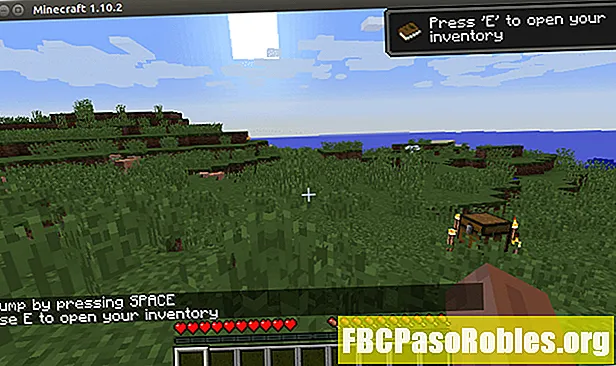
Das "mc-installer" -Paket lädt die Minecraft Java Edition-JAR-Datei automatisch herunter und richtet sie mit einer Verknüpfung ein, sodass Sie Minecraft wie jede normale Ubuntu-Anwendung ausführen können.
Geben Sie den folgenden Befehl ein, um das Paket "mc-installer" zu installieren:
sudo snap install mc-installer

Nachdem die Datei heruntergeladen wurde, führen Sie das Paket mit dem folgenden Befehl aus:
Snap Run Mc-Installer
Das Paket wird ausgeführt und der Download der Minecraft .jar beginnt. Darüber hinaus dauert es einige Sekunden, bis die Skripte und Verknüpfungen eingerichtet sind. Wenn es fertig ist, wird Minecraft für Sie geöffnet.
Jetzt müssen Sie sich nur noch einloggen und los geht's.
So starten Sie Minecraft
Nach der Installation fragen Sie sich möglicherweise, wie Sie Minecraft bei späteren Gelegenheiten ausführen.
Dank des mc-installer-Schnappschusses müssen Sie sich darüber keine Sorgen machen. Öffnen Sie Ihre Anwendungsliste, indem Sie unten links auf Ihrem Desktop auf Anwendungen anzeigen klicken.

Scrollen Sie durch die Ergebnisse, bis Sie das Minecraft-Symbol sehen. Wenn Sie dies tun, wählen Sie es aus, um Minecraft zu starten.

Minecraft wird geöffnet und Sie werden gebeten, sich anzumelden, falls Sie dies noch nicht getan haben. Sobald Sie dies getan haben, können Sie Minecraft nach Herzenslust spielen. Es wird jedes Mal so funktionieren, wenn Sie spielen möchten.

Die alternative Methode zur Installation von Minecraft
Wenn Ihnen diese Methode nicht gefällt, gibt es natürlich eine andere Methode zur Installation von Minecraft.
Als erstes müssen Sie Ihrer Quellenliste eine neue PPA hinzufügen. Ein PPA steht für Personal Package Archive und ist im Grunde ein weiteres Software-Repository.
Führen Sie den folgenden Befehl in einem Terminalfenster aus, um die PPA hinzuzufügen:
sudo add-apt-repository ppa: flexiondotorg / minecraft
Sie müssen jetzt ein Update ausführen, um die Liste der Pakete für das neue Repository zu aktualisieren, das Sie hinzugefügt haben.
sudo apt update
Installieren Sie nun das Minecraft-Installationspaket:
sudo apt installiere minecraft-installer
Nachdem das Paket installiert wurde, führen Sie es wie folgt aus:
Minecraft-Installer
Minecraft wird jetzt ausgeführt und Sie können entweder ein neues Konto registrieren oder sich anmelden.

